UG NX 8.5-12.0安装说明
以10.0安装为例,8.5-12.0的全部详细说明及下载方式见文末
软件简介
Unigraphics NX是Siemens PLM Software公司出品的一个产品工程解决方案,它为用户的产品设计及加工过程提供了数字化造型和验证手段。Unigraphics NX针对用户的虚拟产品设计和工艺设计的需求,提供了经过实践验证的解决方案。NX这是一个交互式 CAD/CAM(计算机辅助设计与计算机辅助制造)系统,它功能强大,可以轻松实现各种复杂实体及造型的建构。它在诞生之初主要基于工作站,但随着PC硬件的发展和个人用户的迅速增长,在PC上的应用取得了迅猛的增长,目前已经成为模具行业三维设计的一个主流应用。
软件安装
SPLMLicenseServer依存于Java运行环境,如果电脑上没有需要先安装下载文件中的Java,直接安装就好
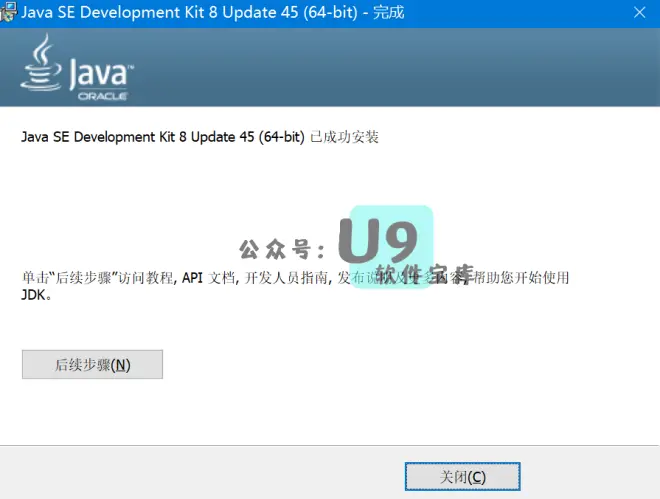
右键点击“我的电脑”,选择属性,在弹出界面中点击“计算机名、域和工作组设置”右侧的“更改设置”,然后复制“计算机全名”。
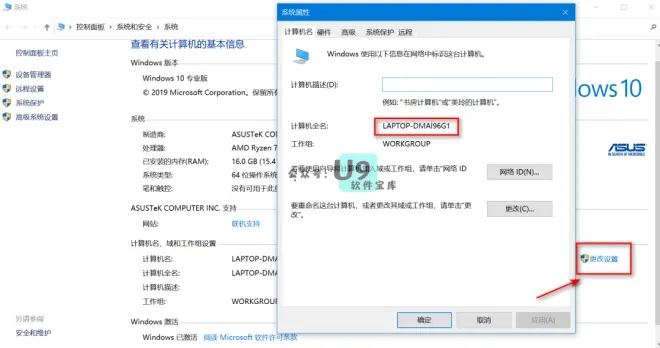
用”记事本“打开下载文件Crack\PLMLicenseServer文件夹中的”splm6.lic“(右键点击在打开方式中选择记事本),将“U9软件宝库”字样替换为上一步复制的计算机全名,然后“保存”。
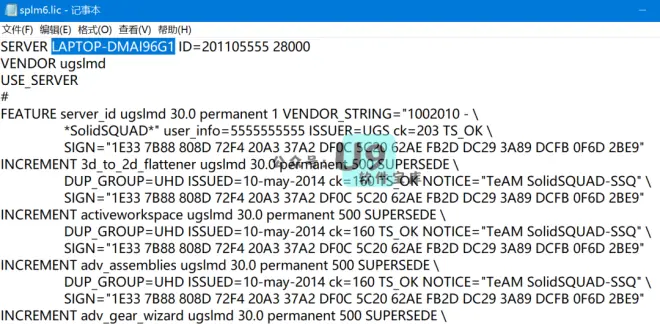
进入下载文件中的“Setup”文件夹,右键点击“Launch.exe”应用程序,选择“以管理员身份运行”。
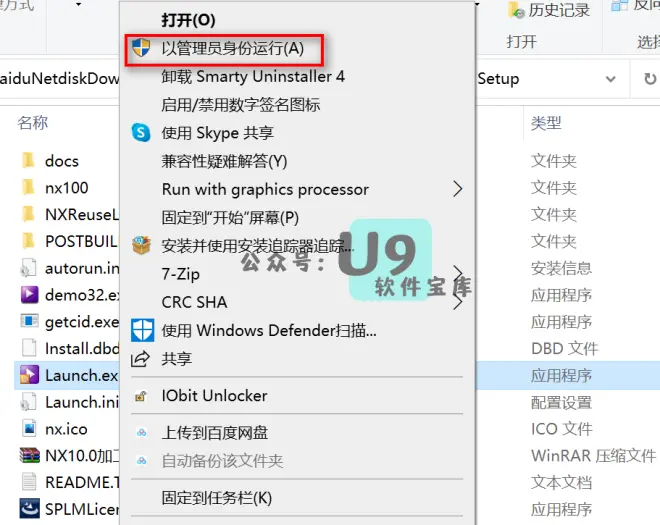
点击“Install Lincense Server”。(如果无法正常启动可以尝试以兼容模式运行Setup文件夹中的SPLMLicenseServer)
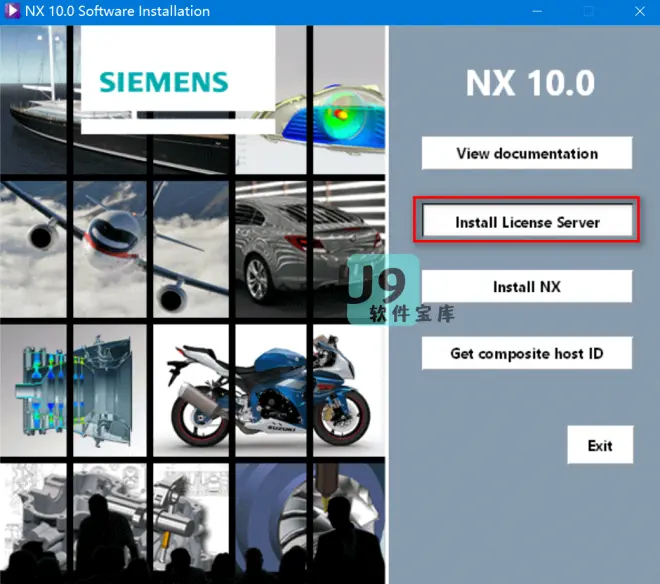
点击“Next”。
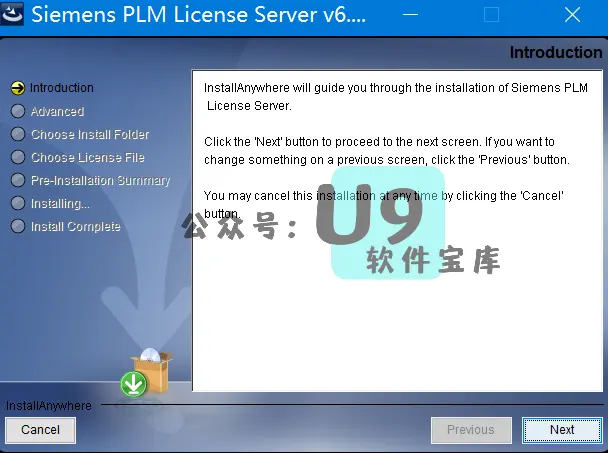
更改安装路径为C盘以外的位置,(方便起见可以直接把C改为D,会自动建文件夹,在别处创建的话需要保证PLMLicenseServer名称不变),点击“Next”。
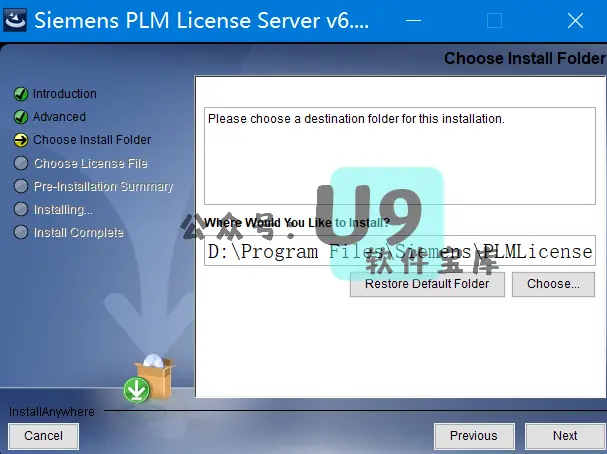
不要直接点下一步,浏览找到第二步修改好的许可证文件,位置:下载文件\Crack\PLMLicenseServer\splm6.lic,点击“Next”。
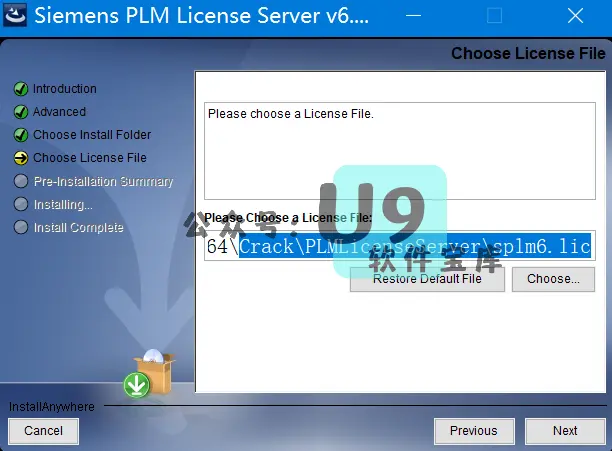
点击“Install”,等待安装结束后点击“Done”。
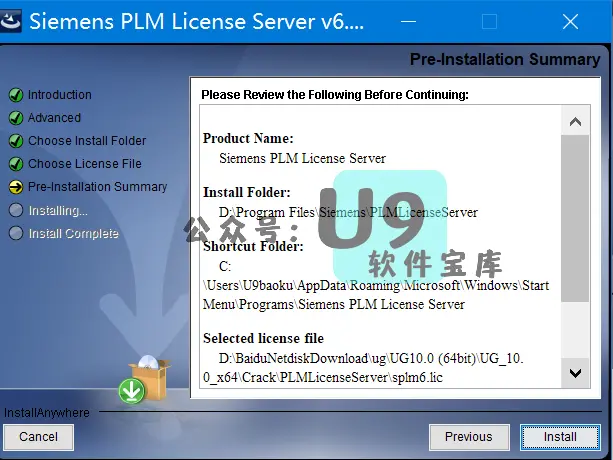
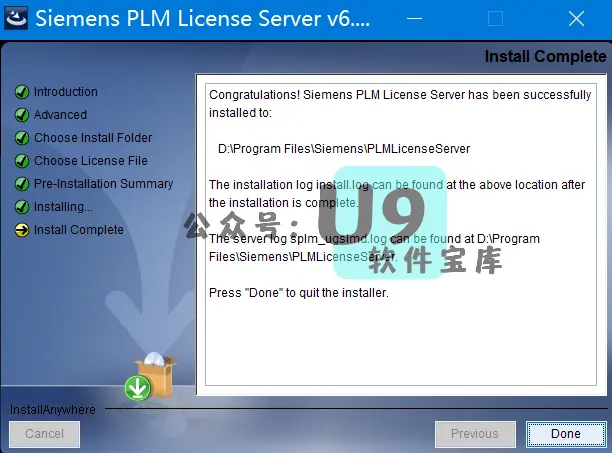
点击“Install NX”,选择语言后点击“确定”。
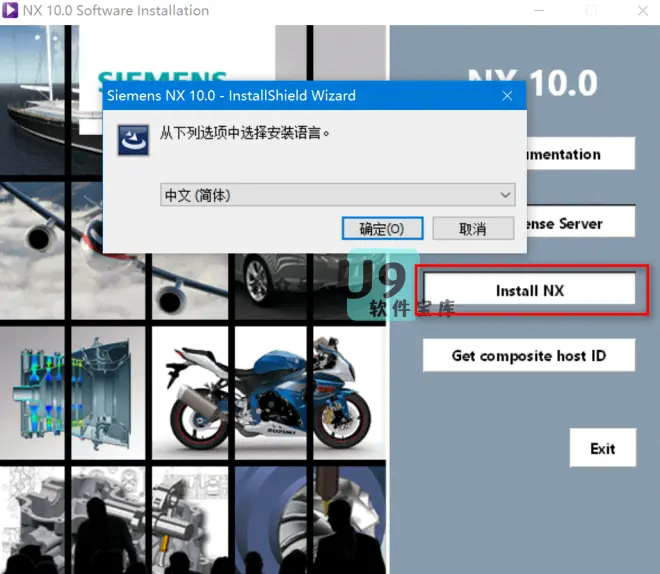
点击“下一步”。
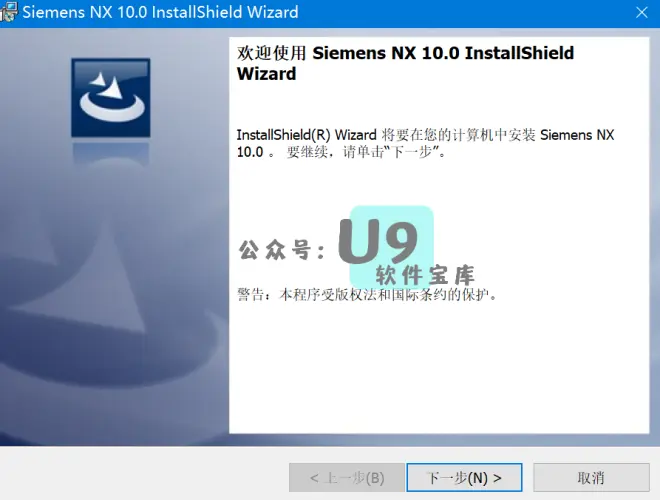
选择“完整安装”后点击“下一步”。
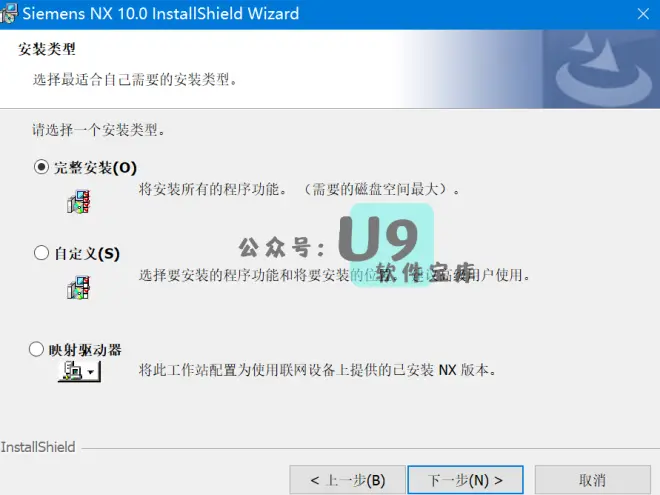
更改安装路径为C盘以外的位置,(方便起见可以点击“更改”直接把C改为D,会自动建文件夹,在别处创建文件夹的话需要保证NX 10.0名称不变),点击“下一步”。
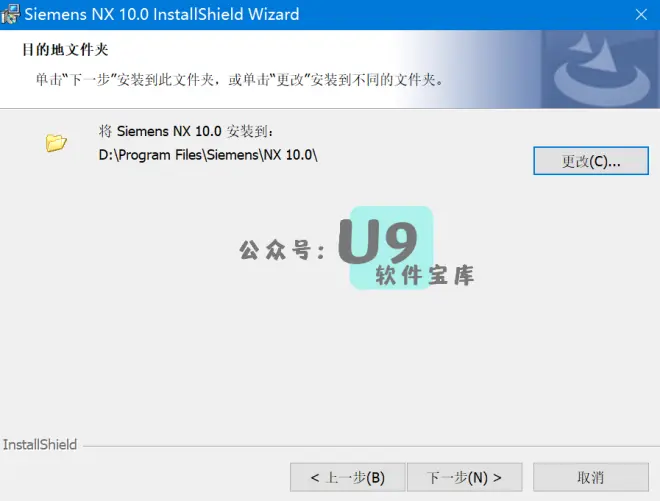
点击“下一步”。
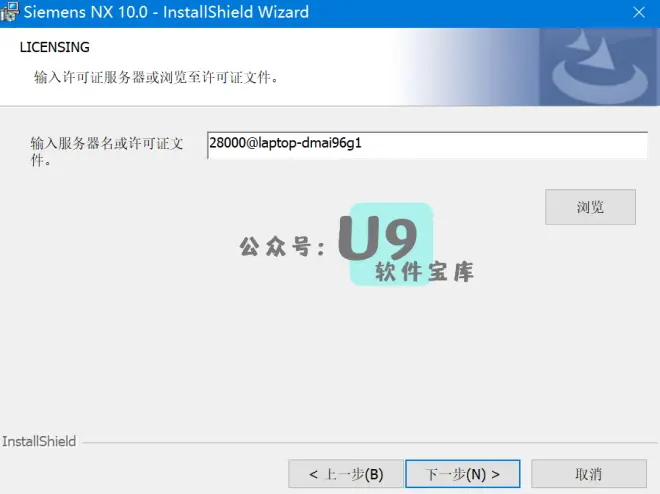
选择“语言”后点击“下一步”。
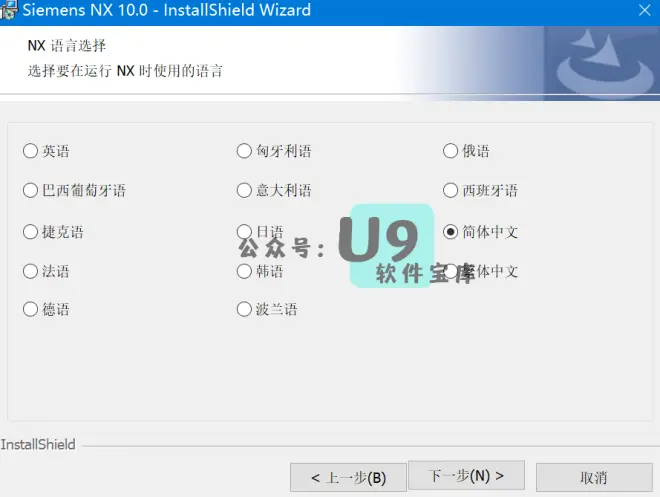
点击“安装”,安装结束后点击”完成“。
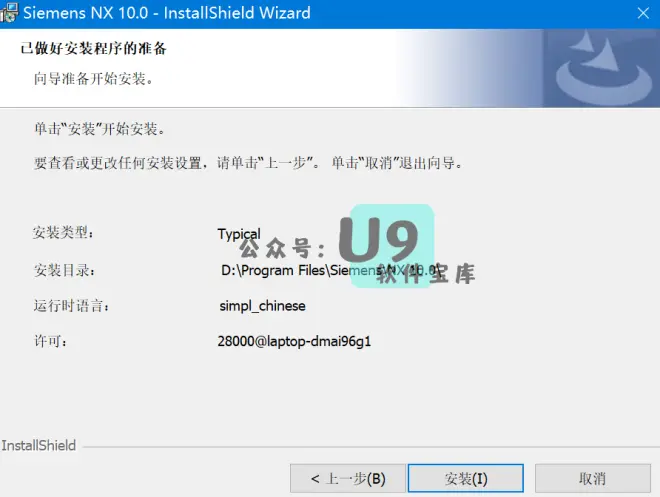
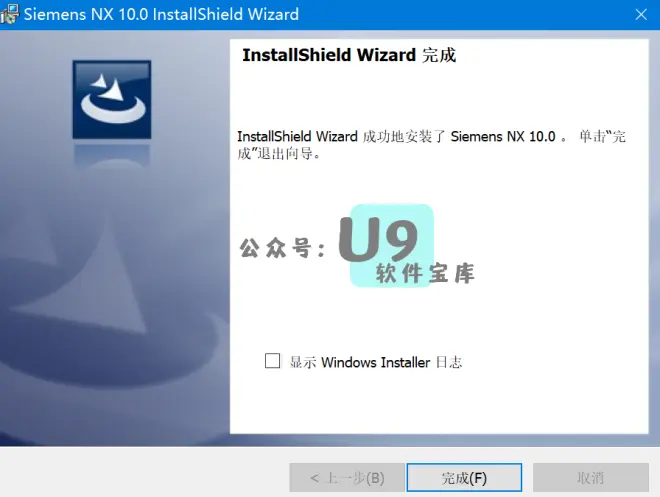
将下载文件Crack中的两个文件复制到安装目录Siemens下并替换,例:D:\Program Files\Siemens。(名称一样才可以,否则需要分别将内部的文件复制进对应文件夹中)
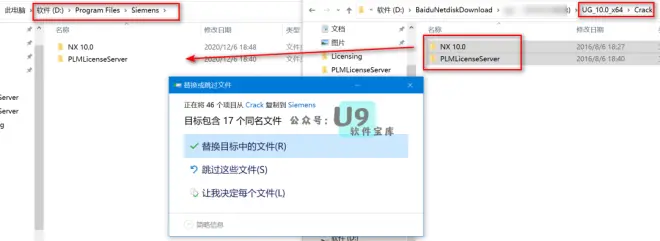
点击进入D:\Program Files\Siemens\PLMLicenseServer文件夹,以管理员身份运行“lmtools.exe”应用程序,点击“Config Services”如果这三个文件都自动填上了就直接点Save service,如果没有的话,分别点Browse,选择当前文件夹的几个对应文件,那个log文件没有的话就建一个,最后点击“Save service”。
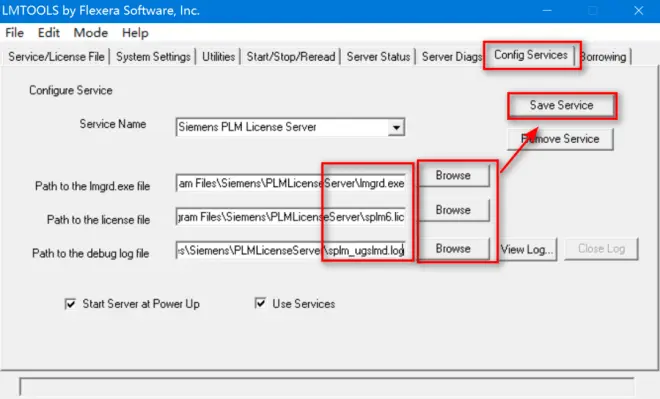
点击“start/stop/reread”,勾选上那个方框,然后点击“Stop Server”,再点击“Start Server”进行服务重启,界面下方显示“server start sucessful”便可以关闭当前程序了。
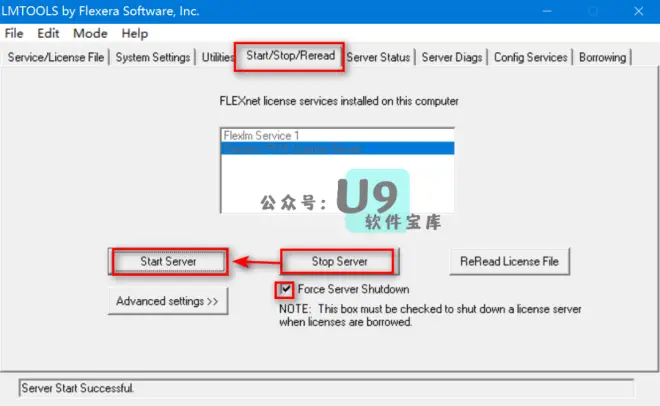
在开始菜单中启动NX 10.0,如果提示NX许可证错误的话,需要重启电脑,才能打开。
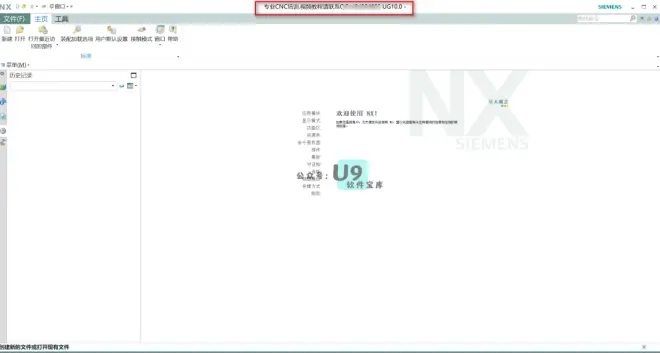
打开NG10.0后,发现最顶上有行字,嫌碍眼的话要去掉也很简单,进入:D:\Program Files\Siemens\NX 10.0\UGII\menus 文件夹,用记事本打开“ug_main.men”文件。
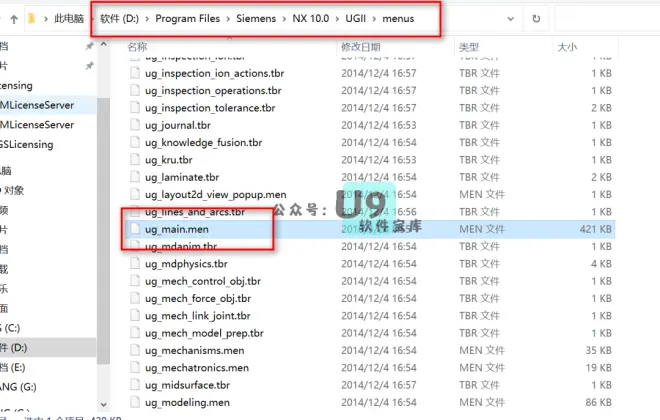
把这行字删掉后保存就可以了。
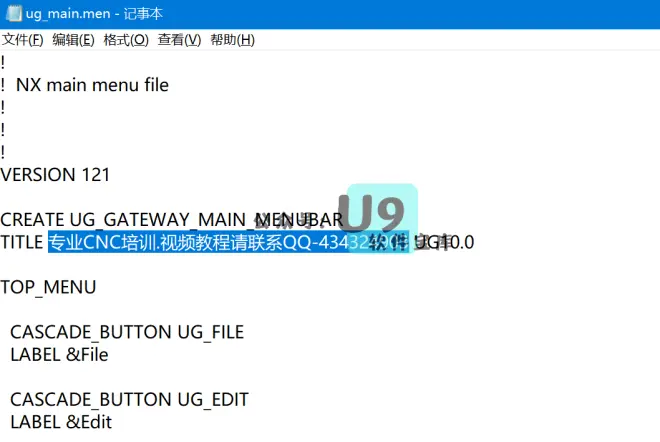
链接获取
链接容易失效,可以在公众号后台回复【UG】获取全套下载链接及安装说明
文章来自公众号:U9软件宝库

